Također možete ispisati knjigu tako da promijenite redoslijed stranica i savijete ih na odgovarajući način.
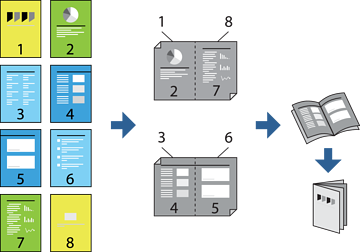
Ako ne koristite papir pogodan za dvostrani ispis, kvaliteta ispisa može pasti i može doći do zaglavljivanja papira.
Ovisno o papiru i podacima, tinta može procuriti na drugu stranu papira.
Ne možete izvršiti ručni dvostrani ispis ako je omogućen EPSON Status Monitor 3. Ako je aplikacija EPSON Status Monitor 3 onemogućena, otvorite prozor upravljačkog programa pisača, kliknite na Proširene postavke na kartici Održavanje, a zatim odaberite Omogući EPSON Status Monitor 3.
Međutim, dvostrani ispis može biti nedostupan kada se pisaču pristupa putem mreže ili kada je korišten kao dijeljeni pisač.
Na upravljačkom programu pisača, na kartici Glavna odaberite tip uvezivanja po dugom rubu koji želite koristiti preko funkcije dvostrani ispis.
Kliknite na Postavke, odaberite Brošura, a zatim odaberite Središnje uvezivanje ili Bočno uvezivanje.
Kliknite na OK.
Kod ispisivanja podataka s mnogo fotografija i slika kliknite na Gustoća ispisa, a zatim odaberite prikladne postavke i kliknite OK.
Kod odabira postavke Gustoća ispisa možete prilagoditi gustoću ispisa ovisno o vrsti dokumenta.
Ispisivanje može biti jako sporo ovisno o kombinaciji opcija odabranih za Odaberite vrstu dokumenta u prozoru Podešavanje gustoće ispisa i za Kvaliteta na kartici Glavna.
Podesite ostale stavke na karticama Glavna i Više opcija te zatim kliknite na OK.
Kliknite na Ispis.